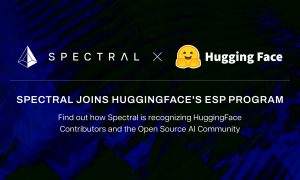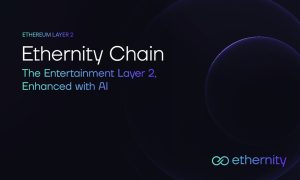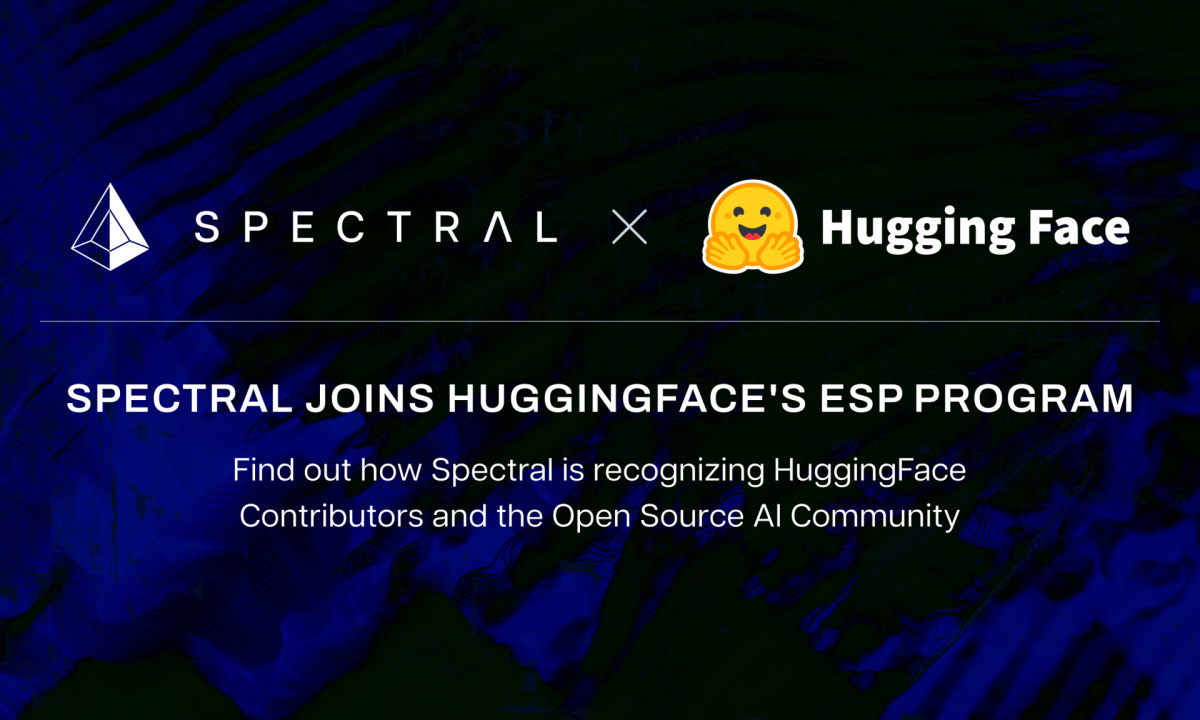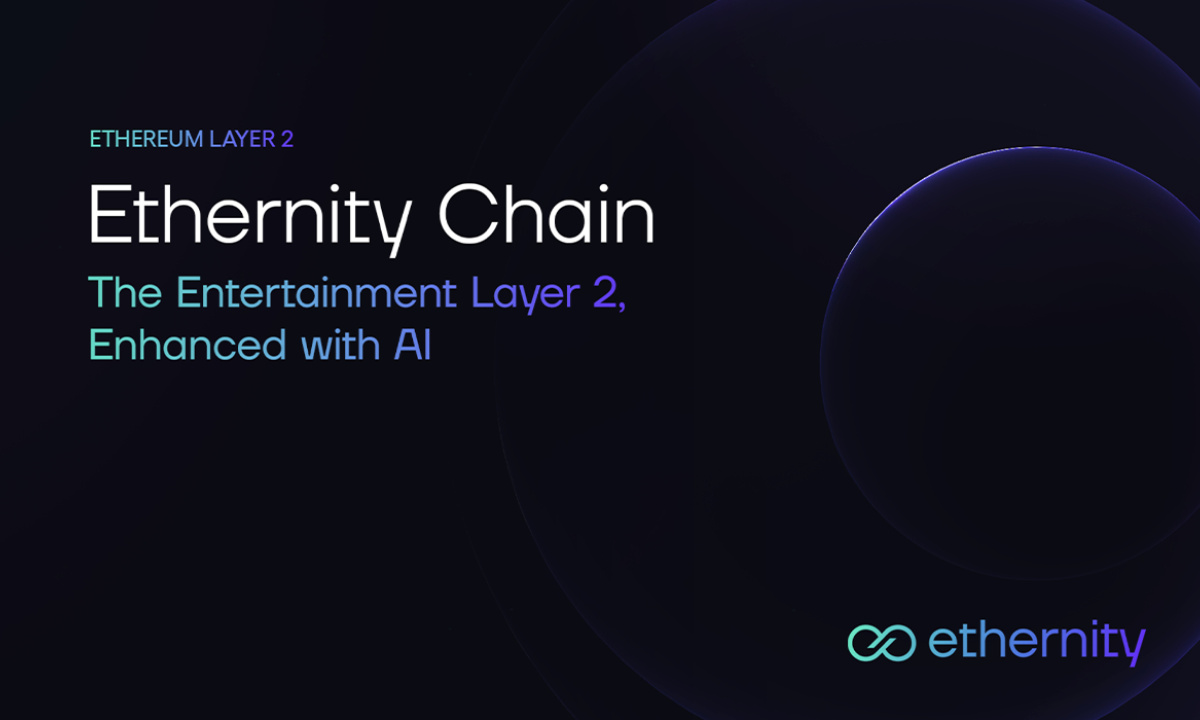Вы знакомитесь с NEAR Wallet? Инструкция по созданию и использованию кошелька NEAR
Что находится рядом с кошельком?
Рядом кошелек — это веб-приложение-кошелек для ближнего блокчейна с некастодиальными (некастодиальными) свойствами.
Инструкция по использованию рядом с .wallet
Инструкция по созданию кошелька
Шаг 1: Доступ по ссылке: https://wallet.near.org/
Шаг 2: Выберите "зарегистрироваться
Шаг 3: Введите в поле имя ближайшего кошелька, который вы хотите создать. «Идентификатор учетной записи», а затем выберите "Регистрация"
Шаг 4: Отметьте 2 квадрата, как показано, затем выберите «Соглашаемся и продолжаем»
Шаг 5: Выберите метод безопасности кошелька. Near Wallet позволяет выбрать один из 4 вариантов: "Скорость восстановления" (Восстановить предложение), «Леджер Нано S или X», «Восстановление электронной почты»и «Восстановление телефона»
- Для варианта Ledger: вам необходимо установить приложение Near на Ledger, а затем подключить Ledger к компьютеру для активации. Затем отправьте 1 рядом с кошельком в качестве иллюстрации варианта. "Скорость восстановления" под.
- Для плана "Восстановление электронной почты", вам необходимо указать адрес электронной почты, который вы хотите использовать. Приложение Near отправит код подтверждения на указанный вами адрес электронной почты. Все, что вам нужно сделать, это ввести проверочный код и завершить этап создания кошелька. Затем отправьте 1 рядом с кошельком в качестве иллюстрации варианта. "Скорость восстановления" под.
- Для плана «Восстановление телефона», вам необходимо указать нужный номер телефона. Приложение Near отправит код подтверждения на указанный вами номер телефона. Все, что вам нужно сделать, это ввести проверочный код и завершить этап создания кошелька. Затем отправьте 1 рядом с кошельком в качестве иллюстрации варианта. "Скорость восстановления" под.
- Для плана "Скорость восстановления", приложение Near Wallet предоставляет вам 12 ключевых слов безопасности. Тебе нужно Сохраните эти 12 ключевых слов, а затем выберите “Совет”
Затем приложение Near Wallet запрашивает одно из 12 ключевых слов. Вам необходимо правильно ответить на этот вопрос, а затем выбрать «Проверь и заверши».
Пользовательский интерфейс приложения ближайшего кошелька предоставляет вам временный адрес кошелька, который вы туда отправляете. Плата за создание кошелька составляет «1 РЯДОМ »
После отправки 1 NEAR на адрес кошелька, предоставленный приложением, вы увидите интерфейс кошелька, как показано на изображении ниже. Все, что вам нужно сделать, это установить флажок и затем выбрать "Законченный".
Выберите «Перейти в аккаунт» для завершения шага создания кошелька.
Инструкция по отправке токенов с помощью Near .wallet
Шаг 1: Выберите «Кошелек» в главном интерфейсе приложения кошелька
Шаг 1: Выберите "Послать"
Шаг 2: Введите количество токенов, которые вы хотите отправить, в поле "Количество", Адрес кошелька в поле "Отправить" тогда выбирай «Отправить» завершить депозит токенов
Инструкция по получению адреса кошелька для получения токенов
В главном интерфейсе приложения Near Wallet вы увидите адрес кошелька в правом верхнем углу.
Инструкция по стейкингу в приложении Near .wallet
Шаг 1: Выберите "Выделить" в главном интерфейсе приложения
Шаг 2: Выберите «Разложите мои жетоны»
Шаг 3: Выберите «Валидаторы» для которого вы хотели бы использовать свой токен NEAR.
Шаг 4: Выберите «Использовать с валидаторами»
Шаг 5: Введите в поле количество токенов NEAR, которые вы хотите использовать. "Количество", а затем выберите «Отправить запись» полный
эпилог
Через статью руководства пользователя Рядом . кошелек Выше CoinCu надеется, что вы сможете манипулировать и испытывать один из продуктов экосистемы Near. Если у вас есть какие-либо вопросы, свяжитесь с CoinCu через нашу фан-страницу! Удачи!